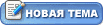| killer | Дата: Воскресенье, 28.08.2011, 21:48 | Сообщение # 1 |
|
Рядовой
Группа: Пользователи
Сообщений: 6
Статус: Offline
| Наш сегодняшний урок будет посвящен созданию самой настоящей грозовой молнии средствами графического редактора Adobe Photoshop!
Создадим новое изображение размерами 350x150 пикселей. Нажмем горячую клавишу "D". Теперь произведем заливку с помощью клавишной комбинации "Alt + Backspace". Следующим шагом создадим новый слой и нарисуем на нем яркий разряд молнии. Данную задачу вам сможет облегчить плагин Xenofex (например, версии 2.0).

Создадим новый слой и нарисуем на нем яркий разряд молнии
Создадим очередной новый слой и выполним команду "Filter -> Render -> Clouds" ("Фильтр -> Рендеринг -> Облака"). Теперь командой "Layer -> Layer Mask -> Reveal All" ("Слой -> Слой-маска -> Показать все") включим маску свежесозданного слоя. Далее комбинацией "Ctrl+U" выполним его заливку. Теперь создадим градиент. Для этого на панели инструментов или с помощью горячей клавиши "G" выберем инструмент "Gradient Tool" ("Градиент") и проведем им по изображению так, как показано на иллюстрации.

Проведем инструментом "Gradient Tool" ("Градиент") по изображению так,
как показано на иллюстрации
Создадим еще пару-тройку "облачных" слоев. Для разноообразия советую задавать для каждого из них различные направления градиента. Также добавим аналогичное число слоев с раскатами молний и, в зависимости от падения света, адаптируем их вспышки к облакам.

Добавим несколько слоев с раскатами молний...

...и, в зависимости от падения света, адаптируем их вспышки к облакам
Самое время оживить нашу пока совершенно неподвижную грозу. Для этого командой "Window -> Animation" ("Окно -> Анимация") вызовем окно анимации. Как видите, 1 кадр в нем уже есть. Выключим в нем все слои, кроме черного. Щелкнем по кнопке дублирования кадра в панели анимации. В свежесозданном кадре включим слои "Слой 1" и "Молния 1" ("Основа" включен все время). Теперь нажатием на кнопку "Tweens" вызовем диалог установок и изменим его параметры следующим образом.

Нажатием на кнопку "Tweens" вызовем диалог установок и
изменим его параметры следующим образом
Затем создадим очередной кадр и повторим все вышеописанное с другими слоями.
Если все сделано верно, результат вас приятно удивит:

Если все сделано верно, результат вас приятно удивит
|
| |
| |